
Mulți utilizatori de Mac au crescut cu mașinile DOS și, ca atare, au amintiri plăcute despre jocurile clasice DOS. Poate ai chiar undeva CD-uri vechi într-un sertar. Dar Mac-ul dvs. nu va rula jocuri vechi de genul acesta.
Cu toate acestea, o aplicație Mac numită Boxer face mai ușor să rulezi acele jocuri în macOS. Am vorbit despre asta cum se utilizează DOSBox pentru a rula aplicații și jocuri vechi pe computerele Windows, iar DOSBox este disponibil și pentru Mac. Dar dacă platforma Mac are ceva, este un design frumos care simplifică lucrurile complexe. Când vine vorba de rularea jocurilor DOS, Boxer îl întruchipează perfect. Bazat pe codul DOSBox, Boxer adaugă o interfață frumoasă și un flux de lucru care face ca configurarea jocurilor clasice preferate să fie cu adevărat simplă.
Iată o prezentare rapidă a procesului de instalare a jocurilor clasice DOS folosind Boxer. Este mai ușor decât crezi.
Instalarea vechilor jocuri DOS cu Boxer
Primul, download Boxer . Aplicația vine într-un fișier ZIP, pe care îl puteți dezarhiva doar făcând clic pe el. Apoi, glisați pictograma Boxer în dosarul Aplicații sau oriunde doriți să o stocați.

Acum lansează Boxer. Veți vedea trei opțiuni principale; vom începe făcând clic pe „Importați un joc nou”.
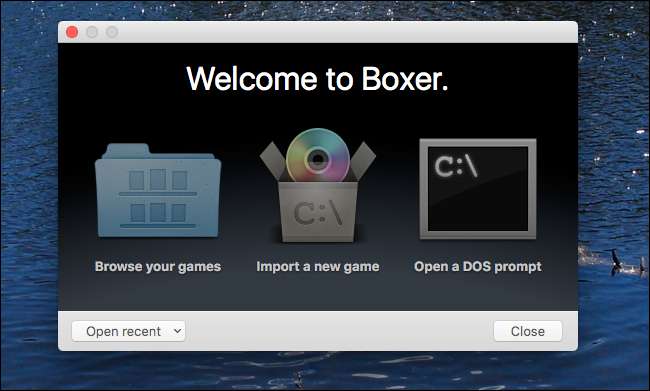
Dacă aveți un CD pentru jocul pe care doriți să îl jucați, introduceți-l și trageți unitatea din Finder în aplicație. De asemenea, puteți trage peste un fișier ISO al unui CD rupt sau doar un folder care conține fișierele de instalare. În cazul meu, voi instala Sim City 2000 de pe o unitate de CD externă.

Apoi, Boxer vă va cere să găsiți programul de instalare, utilizând o listă de opțiuni găsite în interiorul discului sau folderului. De obicei, este ceva de genul „install.exe”, dar acest lucru va varia.
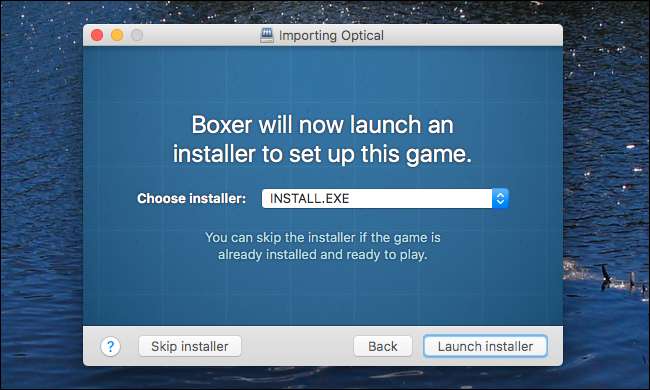
Apoi, Boxer va lansa programul de instalare bazat pe DOS. Urmați pașii din acest proces. Boxer vă permite să știți cu ușurință ce drivere de sunet să utilizați în partea de jos a ferestrei, așa că asigurați-vă că configurați lucrurile corect atunci când vi se solicită. Instalarea va rula exact așa cum vă amintiți că a funcționat în anii 90.
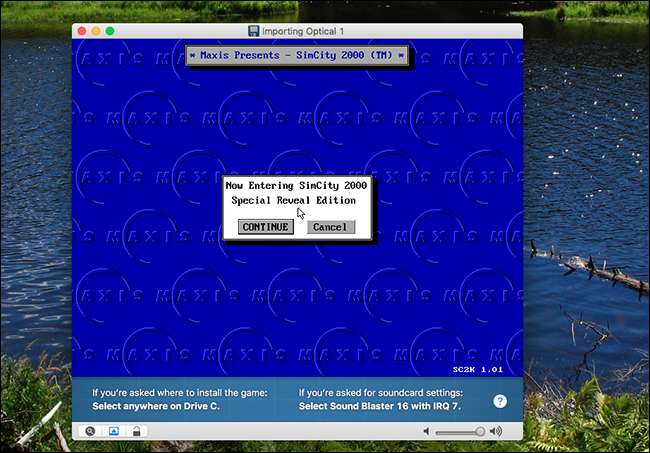
După finalizarea procesului de instalare, veți fi întrebat dacă programul de instalare a funcționat corect sau trebuie să ruleze din nou. Faceți clic pe „Finalizați importul” dacă credeți că procesul este terminat.
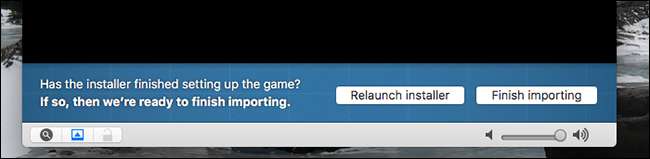
Acum puteți da un nume jocului și chiar o imagine. Vă recomandăm să găsiți o copertă pentru jocul dvs. folosind Google Image Search, apoi trageți imaginea pe Boxer.
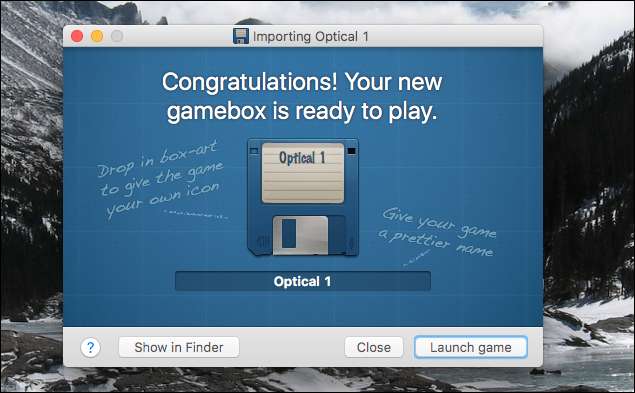
Rezultatul arată grozav, nu-i așa?
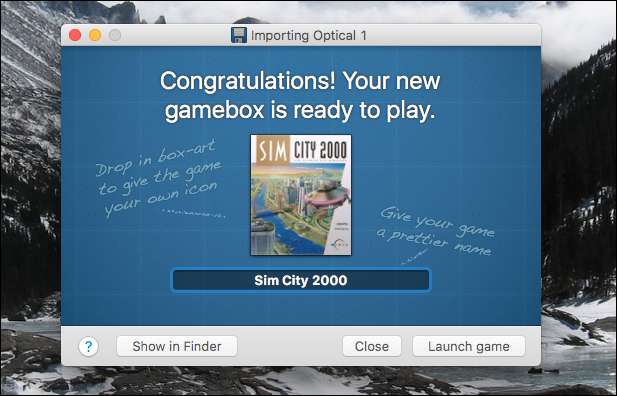
Jucați jocuri DOS cu Boxer
Vă puteți răsfoi jocurile în Finder: acestea se află într-un folder numit „Jocuri DOS”, care se află în folderul dvs. de acasă.
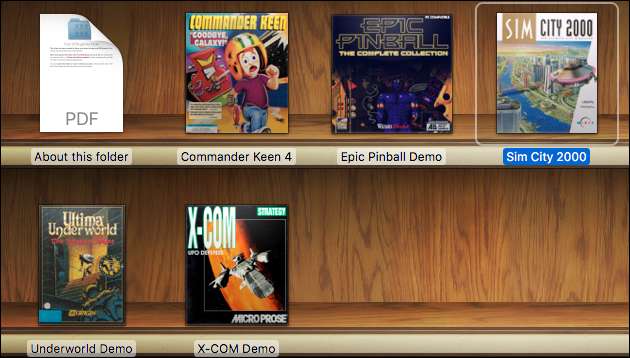
Continuați și lansați jocul pe care tocmai l-ați instalat. Prima dată când lansați jocul, vi se va prezenta un prompt de comandă bazat pe DOS. Puteți face clic pe executabil pentru joc din opțiunile din partea de jos a ecranului. În acest caz, „sc2000.exe” este ceea ce căutăm.
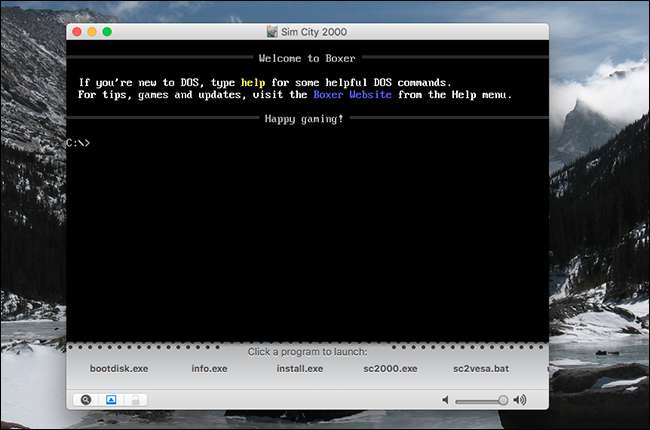
După ce faceți acest lucru, vi se va întreba dacă doriți ca această aplicație să ruleze automat data viitoare. Dacă jocul rulează fără probleme, faceți clic pe „Lansați de fiecare dată”.
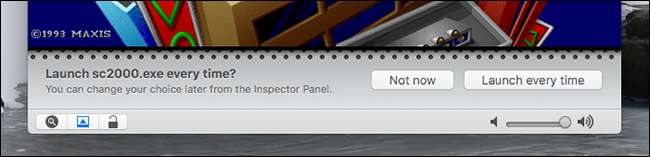
Partea grea este gata! Acum vă puteți bucura de joc.

Configurarea Boxerului pentru ca lucrurile să fie corecte
În timp ce jucați un joc, mouse-ul și tastatura vor fi „capturate” de Boxer. Pentru a utiliza mouse-ul și tastatura în afara ferestrei, țineți apăsată Comanda și faceți clic oriunde.
După ce o faceți, puteți verifica Boxer> Preferințe în bara de meniu. De aici puteți schimba locul unde Boxer vă stochează jocurile, ce face Boxer la prima deschidere și puteți configura câteva setări de afișare.
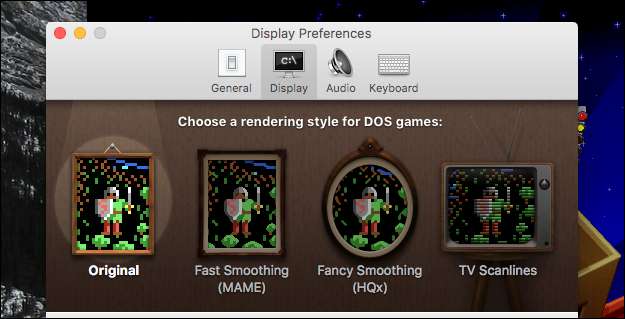
Patru opțiuni principale vă permit să alegeți între netezirea graficelor sau adăugarea de linii de scanare, care pot imita aspectul unui monitor de computer de epocă. Veți găsi, de asemenea, mijloace pentru a adăuga ROM-uri MT-32 pentru ca muzica anumitor jocuri să funcționeze.
Și cam atât! Acum aveți un mod ușor de a instala orice joc DOS pe Mac. Ai putea chiar instalați Windows 3.1 în interiorul acestuia . dacă vrei să te înnebunești cu adevărat. Bucurați-vă!







